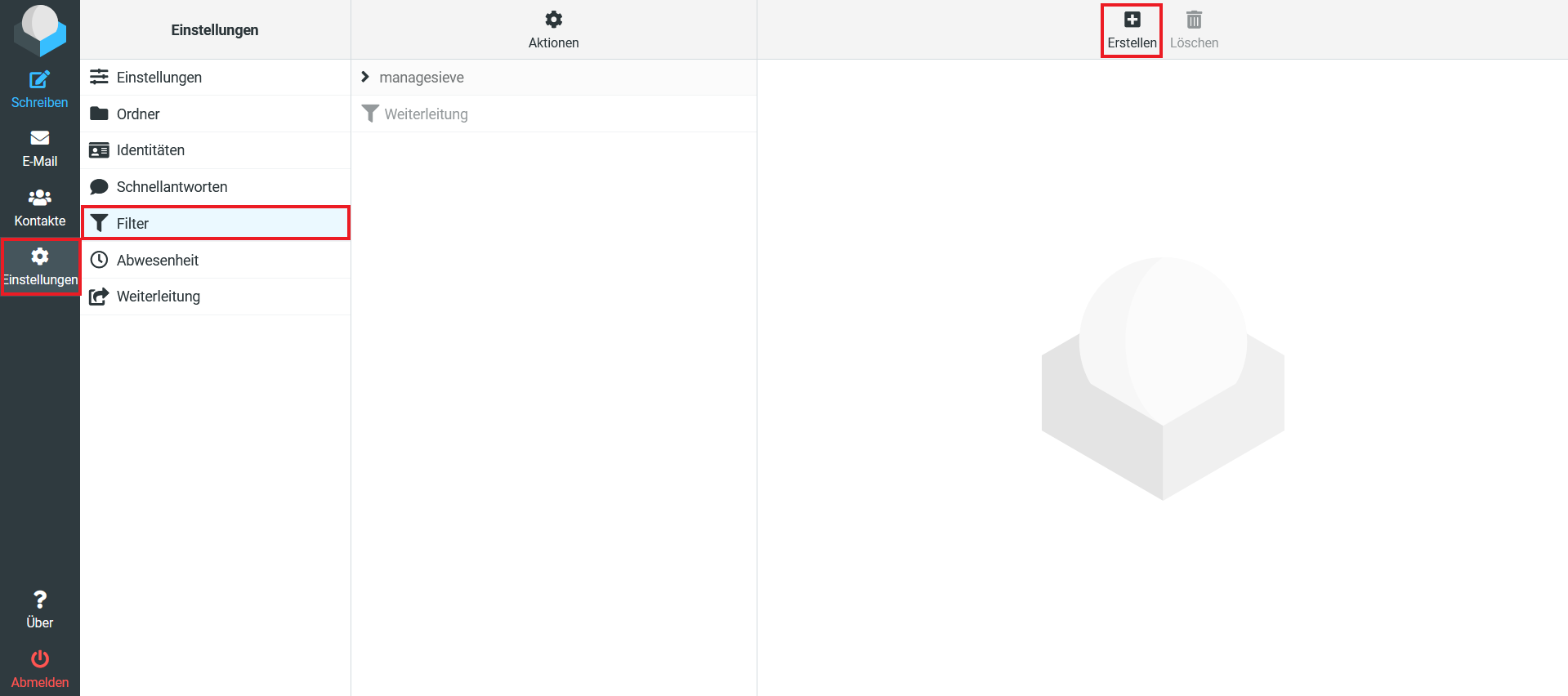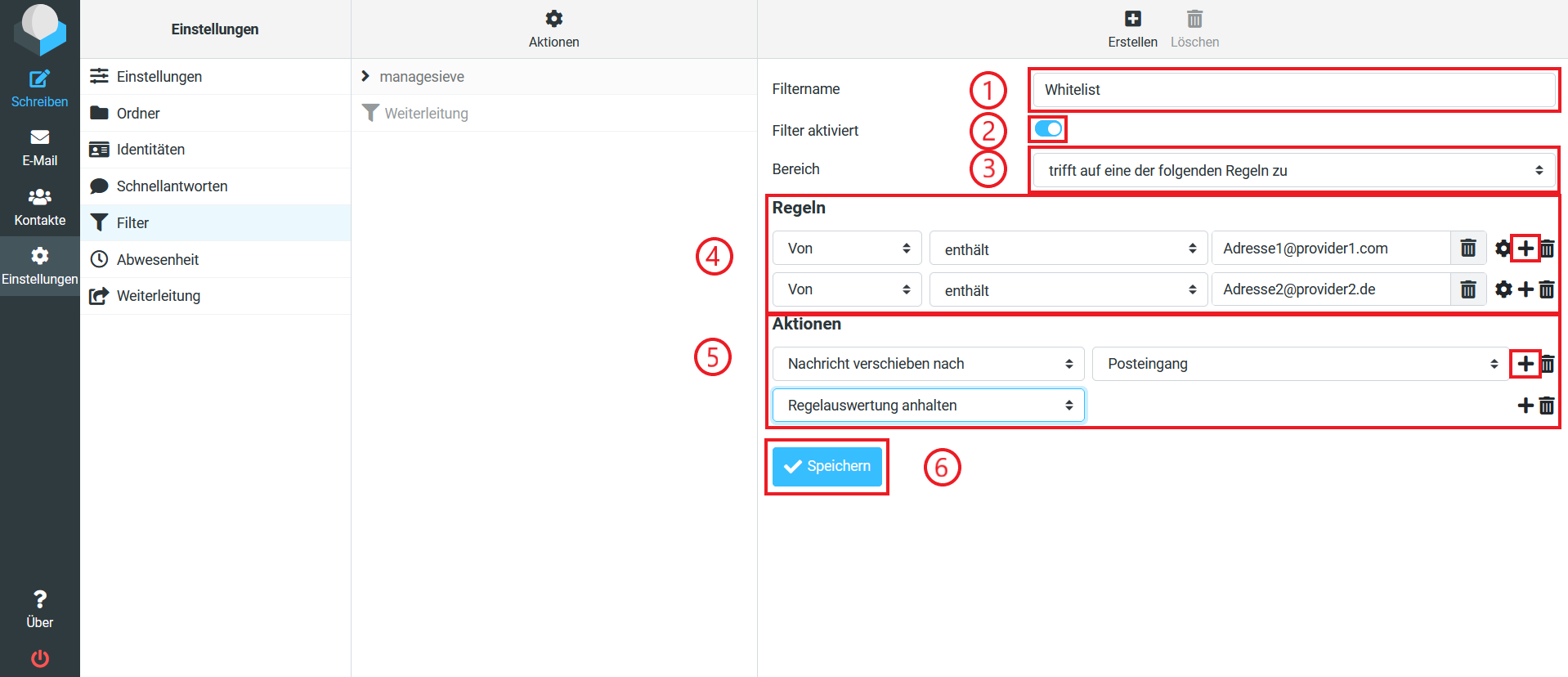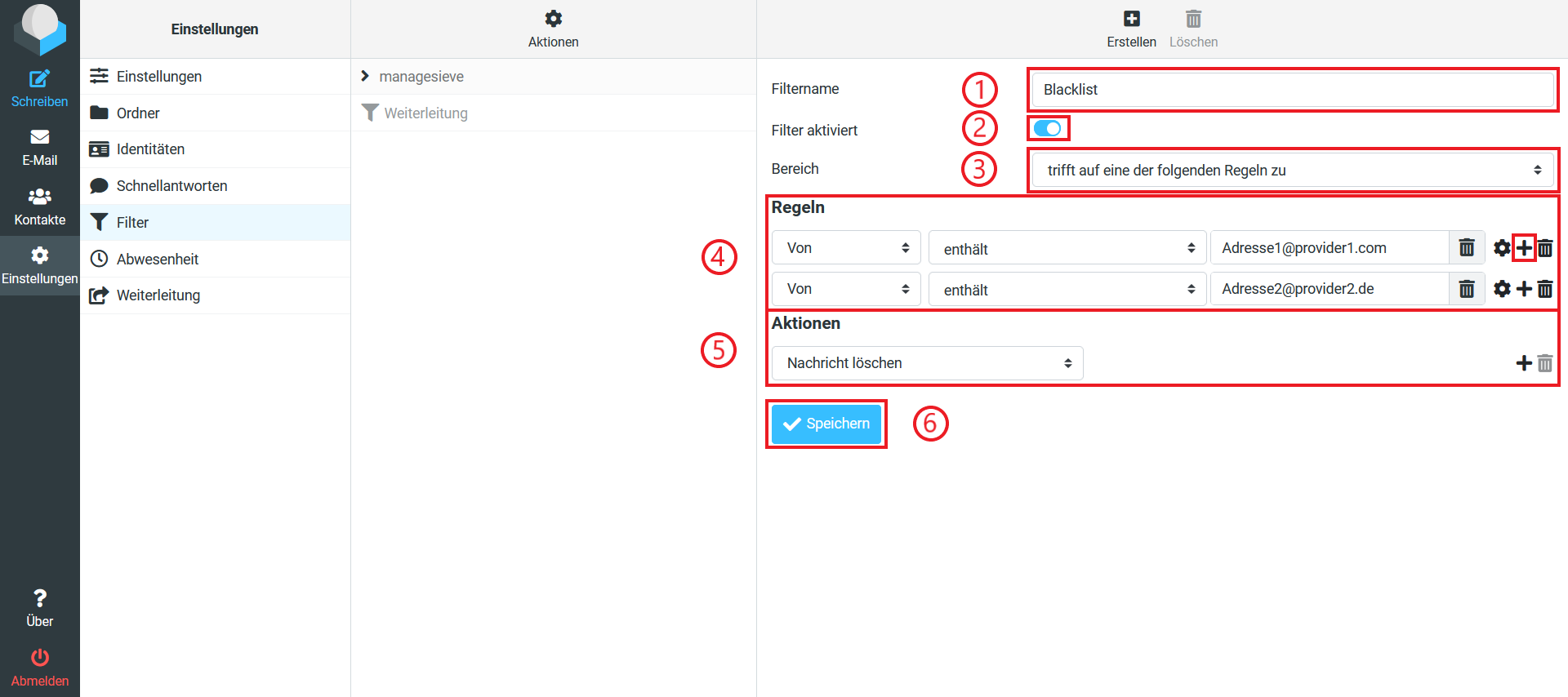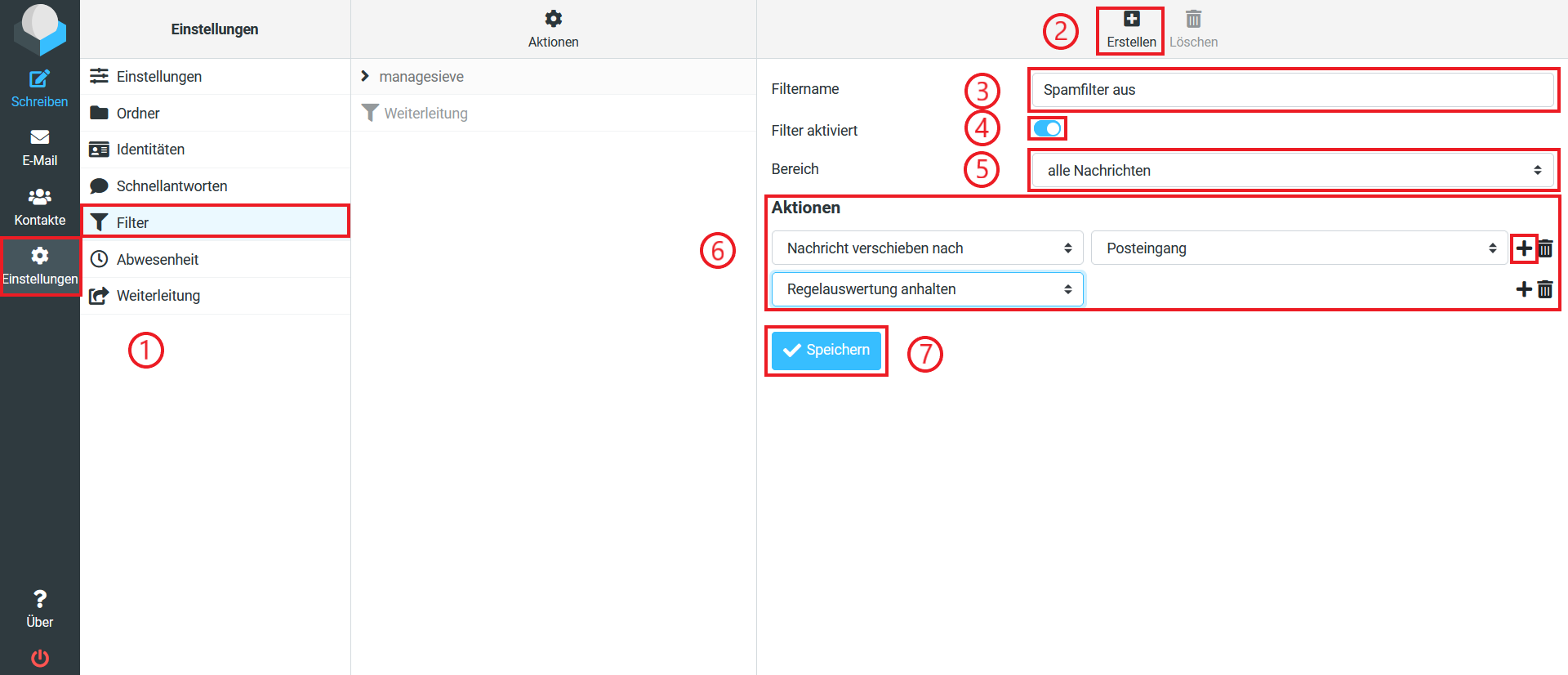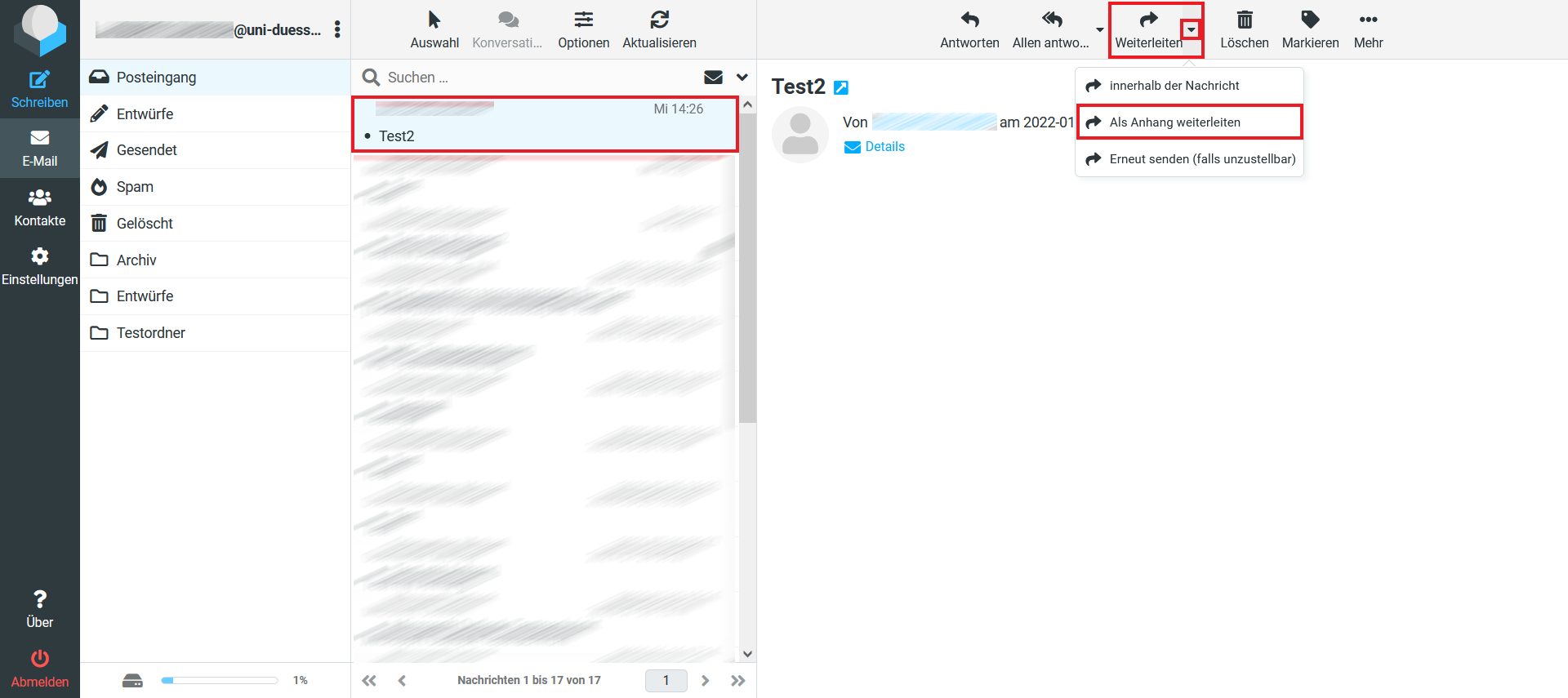Adressen manuell freischalten oder blockieren …
Wenn Sie Adressen haben, denen Sie blind vertrauen oder von denen sie definitiv keine Mails bekommen wollen, können Sie natürlich auch so genannte White- und Blacklists einstellen. Diese Listen können Sie über Webmail pflegen. Für die allermeisten Benutzer ist dies Roundcube, für Mitarbeiter mit Exchangekonto ist dies OWA.
… mit Roundcube
- Navigieren Sie zu "Einstellungen → Filter" und fügen Sie einen neuen Filter hinzu.
- Für eine Whitelist können Sie den Filter wie im folgenden Screenshot gezeigt konfigurieren. Um eine neue Zeile zu erhalten, klicken Sie auf der rechten Seite auf das +-Symbol
- Für eine Blacklist können sie folgenden Screenshot als Vorlage benutzen
- Speichern Sie den Filter, die Änderung ist sofort wirksam.
Wenn Sie bereits andere Filterregeln haben, ist es ratsam, die Regeln für Black- und Whitelisting möglichst am Ende der Bearbeitung einzufügen.
… mit OWA
Navigieren Sie in den Optionen zu "E-Mail → Konten → Blockieren oder zulassen" und verwenden Sie dort die Listen "Sichere Absender und Empfänger" und "Blockierte Absender".
Spamfilter ignorieren
Den Spamfilter für eingehende Mails können Sie auch mit einer Sieve-Filterregel ignorieren. Diese Regel muss an der letzten Position gesetzt werden. In Roundcube sieht die Regel wie auf folgendem Screenshot aus:
Falsch klassifizierte Mail
Kein System ist perfekt, deshalb kann es immer wieder vorkommen, dass der Spamfilter Mails falsch einordnet. Es kann passieren, dass Spammails als legitime Mails erkannt werden, und es kann passieren, dass legitime Mails fälschlicherweise als Spam eingestuft werden. Wenn Sie einen solchen Fehler entdecken, gibt es die Möglichkeit, den Spamfilter auf Ihre persönlichen Bedürfnisse zu trainieren. Hierzu gibt es zwei Methoden. Die erste, etwas komfortabelere, Methode funktioniert ausschließlich mit normalen Postfächern. Die zweite Methode funktioniert für normale Postfächer und für Exchange-Postfächer.
Diese personalisierten Spamfilter können erst arbeiten, wenn Sie mit einer größere Menge an Mails trainiert wurden. Wenn Sie nicht sofort die gewünschten Ergebnisse erziehlen liegt es vermutlich daran, dass Sie dem Spamfilter noch nicht genug Mails beigebracht haben.
Methode 1
Wenn Sie eine Mail aus einem beliebigen Ordner in den Spam-Ordner verschieben wird diese Mail sofort als "Spam" gelernt. Wenn Sie eine Mails aus dem Spam-Ordner in einen beliebigen (außer dem Papierkorb) anderen Ordner verschieben, wird diese Mail automatisch als "kein Spam" gelernt. Bei dieser Methode wird der Spamfilter sofort angepasst.
Methode 2
Sie können die betreffende Mail mit einer kurzen Beschreibung, was falsch ist, als Anhang an spamreport@hhu.de weiterleiten. Bei dieser Methode kann es durchaus mehrere Tage dauern, bis sich Änderungen im Spamfilter zeigen.
Es ist zwingend notwendig, dass Sie diese Mail als (Datei-)Anhang (als .EML-Datei) weiterleiten. In Roundcube (https://roundcube.hhu.de/) können Sie dies über den kleinen Menüpfeil direkt rechts von der Schaltfläche Weiterleiten erreichen.
Sobald Sie auf die Schaltfläche "als Dateianhang" klicken, wird eine neue Mail erstellt, an die die falsch klassifizierte Mail als Anhang angehängt wird. Diese neue Mail muss dann an spamreport@hhu.de adressiert werden.
Verwenden Sie bitte bei Exchange-Postfächern OWA (Outlook Web Access, https://exchange.hhu.de/owa/). Dort können Sie eine neue E-Mail öffnen und die anzuhängende E-Mail per Drag&Drop hineinziehen. Diese wird dann automatisch als .EML-Datei hinzugefügt.
Microsoft Outlook
Bitte benutzen Sie nicht das E-Mail-Programm Outlook um die E-Mail als Anhang weiterzuleiten. Diese E-Mails werden dann von Outlook vor dem Versand verändert und sind nicht mehr nutzbar!
Weiterleiten von E-Mails an externe E-Mail-Adressen
Wenn Sie Ihre Mail an eine Adresse eines externen Anbieters weiterleiten, müssen Sie darauf achten, dass Sie die herausgefilterten Spammails nicht auch weiterleiten. Ein entsprechender Eintrag der Weiterleitung sähe in etwa so aus:
Spamfilterung für ausgehende Mails
Nicht nur Mails, die Sie empfangen werden gefiltert, sondern auch Mails die Sie verschicken. Sollte über Ihr Benutzerkonto eine Mail verschickt werden, die als Spam erkannt wird, wird diese Mail nicht an den Empfänger ausgeliefert. Statt dessen bekommen Sie eine Nachricht vom Mailserver, dass die Mail nicht zugestellt werden konnte. In dieser Nachricht, die z.B. auch kommt, wenn der Empfänger nicht existiert, steht dann der Grund für die Nichtzustellung. Wenn Sie sich bei diesen Nachrichten unsicher sind, warum Sie diese bekommen, wenden Sie sich bitte an den Helpdesk.
Schwellwerte für den Mailversand
Spamfilterung für Mailinglisten
Wenn Sie eine Mailman-Liste betreiben und wünschen, dass dort kein Spam ankommt, können Sie die Liste entsprechend konfigurieren. Dazu müssen sie über die Administrationsseite der Liste den Punkt Abo-Regeln und Adressfilter... → Spam-Filter auswählen und im Feld Spam-Filter Rexexp den Wert "^X-Spam-Flag: YES" eintragen. Danach wählen sie in der Zeile darunter die gewünschte Aktion aus, die ausgeführt werden soll, wenn der Spamfilter eine Mail herausfiltert.
Eingesetzte Software
Als Software zur Spamfilterung wird Amavis verwendet, welches wiederum SpamAssassin zur Spamprüfung und ClamAV als Virenscanner einsetzt.